DVD-spiller for bil: Nyt filmer og musikk mens du er på farten
EN bil DVD-spiller er en audiovisuell enhet designet for bruk i kjøretøy. Den gjør det mulig for passasjerer å se filmer, lytte til musikk og nyte annet multimedieinnhold. DVD-spillere for biler kommer vanligvis i forskjellige formater, inkludert skjermer montert på nakkestøtten, nedfellbare skjermer eller integrerte enheter. Vil du vite hvilken DVD-spiller du kan legge til bilen din?
Denne artikkelen vil liste bil DVD-spillere med deres funksjoner og formål. I tillegg vil dette innlegget lære deg hvordan du lager en DVD og spiller den i bilen. Den vil også lære deg hvordan du spiller av DVD-filmer på bilskjermen. Så, hva venter du på? Sjekk ut følgende deler!
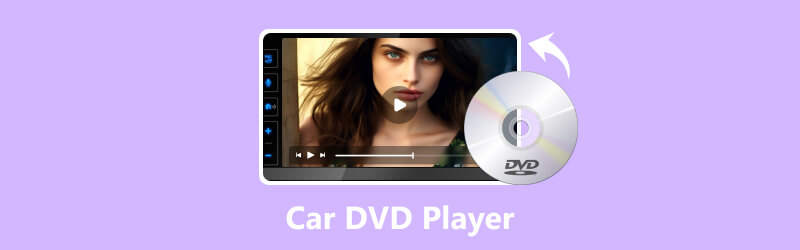
SIDEINNHOLD
Del 1. Anbefalt bil DVD-spiller
Denne delen vil liste opp følgende bil DVD-spiller som kan brukes til forskjellige formål. For å bli kjent med dem, sjekk ut følgende informasjon.
1. Autotain Nakkestøtte DVD-spiller
Den har en dobbel 9-tommers skjerm, justerbar hodestøttemontering, innebygde høyttalere, støtte for trådløse hodetelefoner, USB- og SD-kortspor og AV-inngang/-utgang. Autotain DVD Player er en dobbel DVD-spiller for biler spesielt designet for å monteres på hodestøttene, og tilbyr individuell underholdning for passasjerer i baksetet. Den doble skjermen gjør det mulig for brukere å se separate filmer eller dele det samme innholdet.
2. Sony XAV-AX5000
Den har en 6,95-tommers berøringsskjerm og er kompatibel med Android Auto, Apple CarPlay, Bluetooth, USB og HDMI-innganger, en DVD/CD-spiller og AM/FM-tuner. Sony XAV-AX5000 gir utmerkede funksjoner, som en stor skjerm, sømløs mobilenhetsintegrasjon og utmerket lydkvalitet. Den er enkel å bruke og tilbyr et brukervennlig grensesnitt.
3. DBPower bærbar DVD-spiller
Den har en 10,5-tommers dreibar skjerm, et innebygd oppladbart batteri og støtter en rekke multimedieformater. I tillegg støtter den AV-utgang for tilkobling til hodestøttemonitorer, USB og SD-kortspor. DBPower Portable DVD Player er en DVD-spiller med nakkestøtte for bil, et pålitelig alternativ for underholdning på farten. Dens store skjermstørrelse, lange batterilevetid og fleksibilitet gjør den egnet for bilturer eller for å holde passasjerer underholdt under lange kjøreturer.
4. Pioneer AVH-4200NEX
Den har en 7-tommers berøringsskjerm og er kompatibel med Android Auto og CarPlay, Bluetooth, DVD/CD-spiller, USB og HDMI-innganger. På toppen av det har den en innebygd forsterker som gir god lydkvalitet. Pioneer AVH-4200NEX gir sømløs integrasjon av smarttelefon- og multimediefunksjoner. Den har en elegant design og et enkelt grensesnitt, noe som gjør det til et populært valg for å oppgradere underholdningssystemet i dashbordet. Det er en av de beste Bluetooth DVD-spillerne for biler; du kan legge den til i kjøretøyet for å spille av musikk og video på veien.
5. Rockville RVD10HD Flip-Down Monitor DVD-spiller
Den har en 10,1-tommers høyoppløselig skjerm, innebygd DVD-spiller, HDMI-inngang, USB- og SD-kortspor, trådløs fjernkontroll og innebygde kuppellys. Rockville RVD10HD Flip-Down Monitor DVD-spiller er designet for å underholde baksetepassasjerer i bilens tak. Den gir en stor skjermstørrelse og god bildekvalitet, noe som gjør den ideell for lange reiser.
Del 2. Hvordan lage en DVD og spille i en bil
Hvis du vil ha et program for å lage en DVD som du kan spille av i bilens DVD-spiller, stol på Vidmore DVD Creator. Dette programmet gir den enkleste metoden for å brenne DVDer eller Blu-ray-plater. I tillegg kan den spille av alle typer videoer, inkludert MP4, MOV, WMV, MKV, AVI, FLV og mer. Du kan redigere DVD-videoen ved å bruke den innebygde videoredigereren som brenner DVD-en, for eksempel beskjære, forbedre, trimme, rotere osv. I tillegg tilbyr den ulike maler som du kan legge inn i utdataene dine før du brenner. Ved å bruke Vidmore DVD Creator kan du tilpasse eller tilpasse DVD-en din ved å bruke dens innebygde funksjoner. Når det er sagt, er det den beste DVD-skaperen du kan stole på for å lage en DVD. Vil du lære hvordan du gjør det?
For å lage en DVD og spille av den brente DVDen med Vidmore DVD Creator, følg disse trinnvise instruksjonene:
Trinn 1. Besøk Vidmore DVD Creators offisielle nettsted for å laste ned og installere programmet på datamaskinen din. Når det er installert, fortsett til å starte programmet for å starte prosessen.
Steg 2. Et dialogvindu vil dukke opp på skjermen; velge DVD-plate som din platetype. I neste vindu trykker du på Legg til mediefiler for å laste opp videofilen du vil brenne.
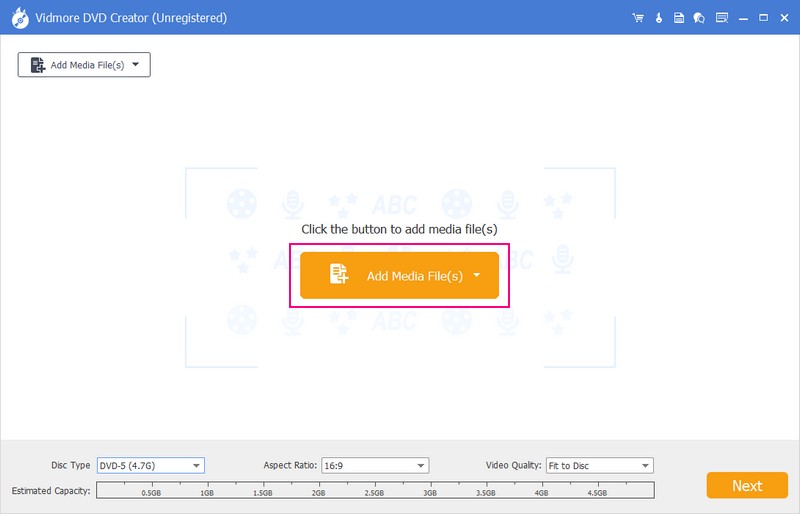
Trinn 3. Når filen er importert, trykker du på en hake ved siden av boksen til videofilen. Før du fortsetter til neste vindu, kan du eventuelt redigere og forbedre videofilene ved å gå til Elektroverktøy knapp. Her kan du redigere Video, Lyd, Teksting, og mer.
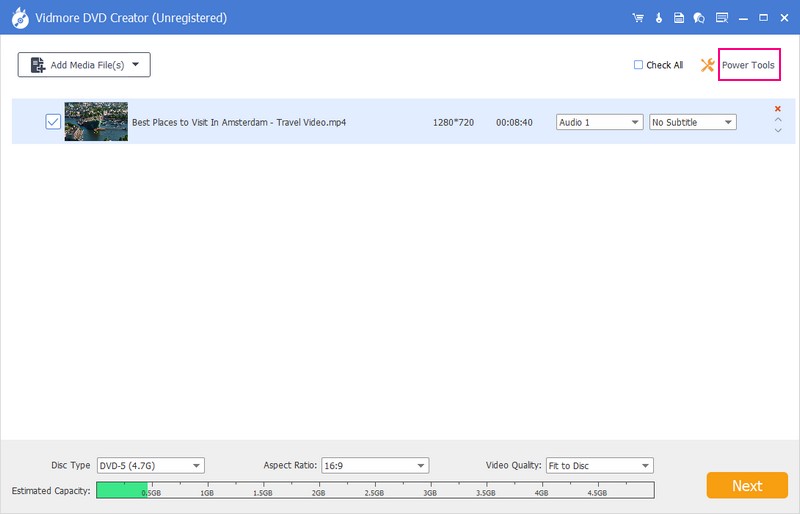
Trinn 4. I det siste vinduet, velg ønsket mal basert på dine preferanser; det har ferie, Familie, Bryllup, Reise, og flere maler. Bortsett fra det lar det deg tilpasse malen din ved å laste opp et bilde fra din lokale fil.
Under forhåndsvisningsskjermen kan du legge til Bakgrunnsmusikk og en Åpningsfilm ved å sette en hake ved siden av dem.
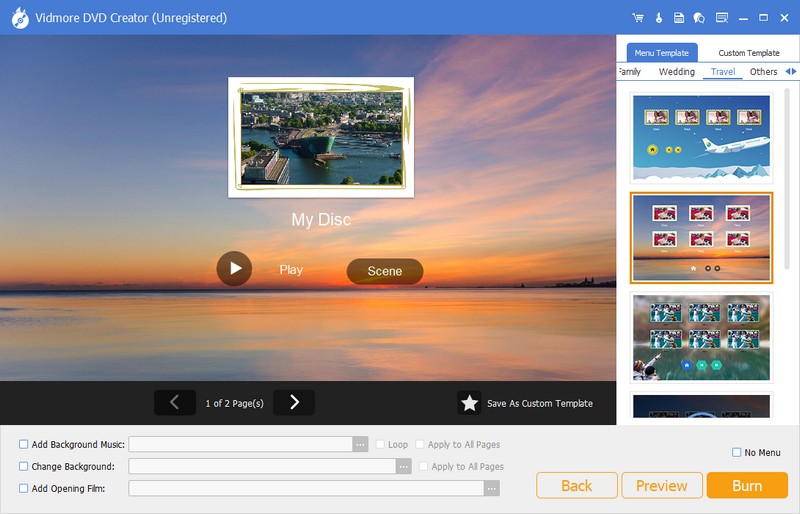
Trinn 5. Klikk på Forhåndsvisning knappen for å få en sniktitt med utdataene dine. Når du er fornøyd, klikker du på Brenne knappen for å starte brenningsprosessen.
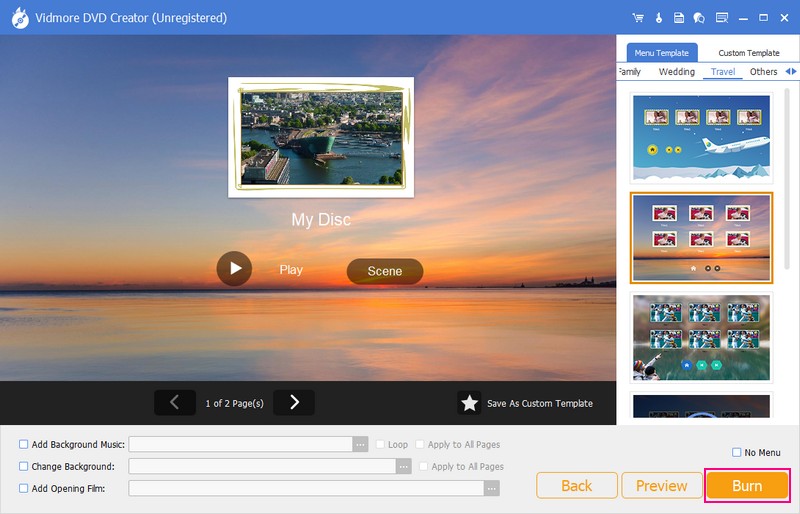
Trinn 6. Etter brenningsprosessen, løs ut DVD-en fra datamaskinens stasjon. DVD-en skal nå spilles av på DVD-bilspilleren.
Del 3. Hvordan spille av DVD-filmer på bilskjermen
Du kan for eksempel ikke spille av DVD-filmer på skjermen din på grunn av inkompatibilitetsproblemer med filfilmformatet. Vurder derfor å bruke Vidmore Video Converter for å konvertere filmfilen til et støttet format som kan holde skjermbilen din. Dette programmet støtter en rekke video- og lydformater. Med det trenger du ikke bekymre deg om filmfilen din fortsatt kan spilles av på skjermen din fordi den støtter bilskjermformatene.
I tillegg tilbyr den følgende alternativer for å forbedre videokvaliteten: oppløsning, reduser videoristing, fjern videostøy og mer. Du kan gjøre filmfilen mer presis og realistisk på bilskjermen. Ved å bruke Vidmore Video Converter kan du konvertere DVD-filmer til et kompatibelt format og spille av de konverterte videoene på bilskjermen. For å gjøre alt dette, fortsett til trinnene som er gitt.
Trinn 1. Besøk Vidmore Video Converters offisielle nettsted for å laste ned programmet. Følg veiledningen på skjermen for å installere programvaren på skrivebordet. Etter det, fortsett å kjøre programmet for å komme i gang.
Steg 2. Gå til Konverter fanen og trykk på Legg til fil knappen for å laste opp filmfilen du ønsker å konvertere.
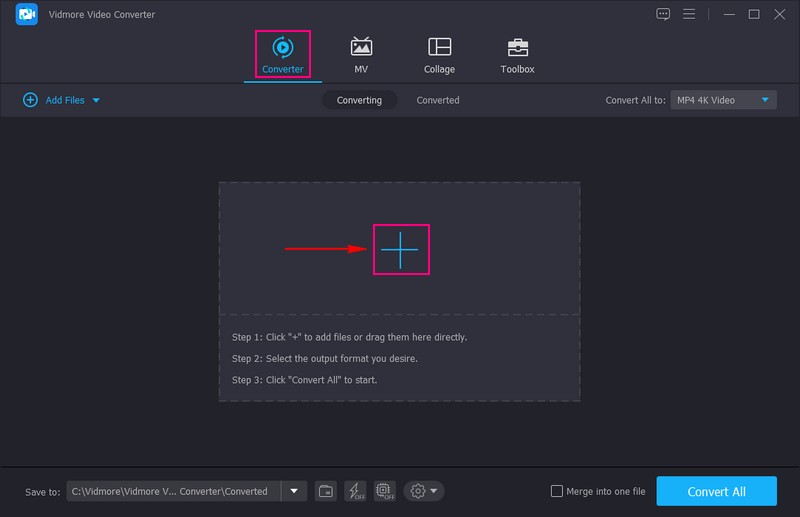
Trinn 3. Gå til Profil Meny til høyre i den opplastede filmfilen. Velg et utdataformat som er kompatibelt med bilens skjerm fra rullegardinmenyen. Du kan velge videomedieformater, som f.eks MP4, MKV, AVI, WMV,. etc, vanligvis støttet bilskjerm.
Valgfritt, i henhold til spesifikasjonene for bilens skjerm, kan du tilpasse utgangsinnstillingene, for eksempel bitrate, bildefrekvens, oppløsning og lydparametere. Du kan gjøre det ved å trykke på Utstyr knappen i høyre hjørne av formatene. I tillegg kan du forbedre kvaliteten på filmen din ved å oppskalere oppløsningen, optimalisere lysstyrke og kontrast, fjerne videostøy og redusere videoristing. Du kan gjøre det ved å klikke på Maling knappen under den importerte filmfilen.
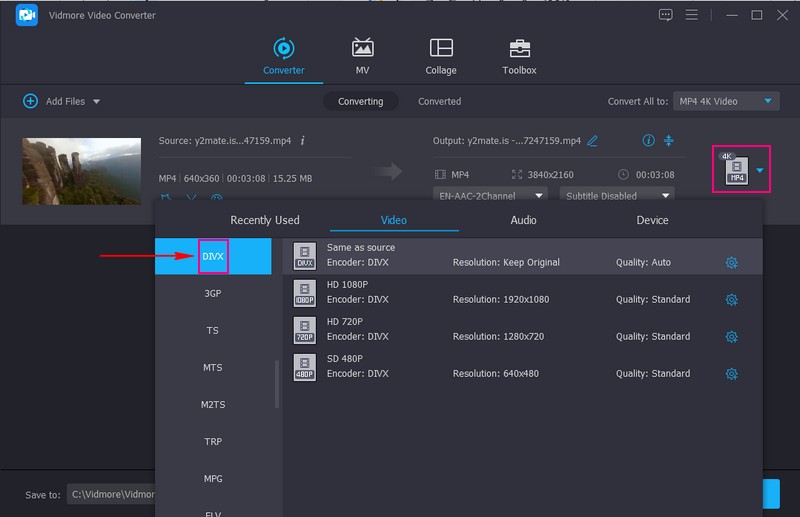
Trinn 4. Når avgjort, trykk på Konvertere for å starte konverteringsprosedyren. Vent til konverteringsprosessen er fullført.
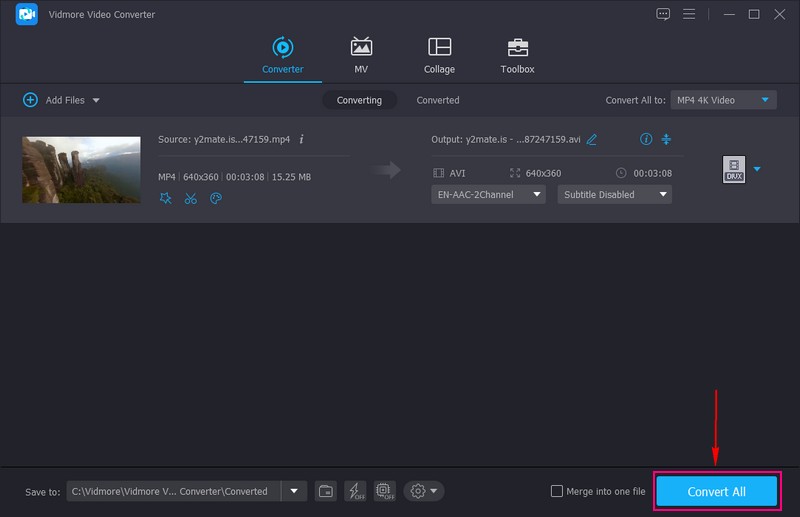
Trinn 5. Etter konverteringsprosessen, koble USB-stasjonen til skrivebordet. Kopier og lim inn den konverterte filmfilen fra Vidmore Video Converter-utdatamappen til USB-stasjonen.
Sett den eksterne stasjonen inn i USB-porten på bilskjermen. Bruk bilens mediesystemkontroller for å navigere til USB-kilden og finne de konverterte filmfilene. Du må få tilgang til mediegrensesnittet eller kildemenyen og velge USB-stasjonen som avspillingskilde. Velg videoen du vil spille av og trykk på Spille knapp.
Del 4. Vanlige spørsmål om bil DVD-spiller
Kan DVD-R spille musikk i bilstereoen?
Faktisk kan DVD-R spille musikk i en bilstereo, forutsatt at bilstereoen støtter avspilling av DVD-R-plater. I tillegg kan den spille av musikkfiler i formatet som er tatt opp på platene. Bilstereo støtter vanligvis lyd-CDer; noen kan også støtte WMA- eller MP3-filer som er brent på en DVD-R-plate.
Kan jeg koble telefonen til min bil DVD-spiller?
Noen bil-DVD-spillere har innebygd funksjonalitet eller ekstra porter for å koble til eksterne enheter, for eksempel smarttelefoner eller musikkspillere.
Kan jeg spille av en DVD på min bil-CD-spiller?
Nei, du kan ikke spille av en DVD på en bil-CD-spiller fordi bil-CD-spillere er laget spesielt for å spille av lyd-CDer. Du kan ikke spille av DVDer på CD-spilleren i bilen din på grunn av de forskjellige formatene og strukturene til DVDer.
Kan en bil DVD-spiller spille av Blu-ray-plater?
Bil DVD-spillere kan ikke spille av Blu-ray-plater fordi det krever spesialisert maskinvare og laserteknologi for å lese HD-innholdet.
Kan en bil DVD-spiller spille av lydfiler fra CDer eller USB-stasjoner?
Heldigvis kan DVD-spillere for biler spille av lydfiler fra CDer eller USB-stasjoner fordi de vanligvis støtter standard lydformater.
Konklusjon
Installere en DVD-spiller for bil kan forbedre underholdningsopplevelsen i bilen ved å la deg nyte filmer, musikk og annet multimedieinnhold. Enten du legger ut på en lang biltur eller bare ønsker å oppgradere bilens audiovisuelle evner. Hvis du planlegger å lage en DVD med personlig tilpasning, kan du stole på Vidmore DVD Creator. På den annen side, hvis du vil konvertere filmfilen din til en annen, kan du stole på Vidmore Video Converter. Installer dem på datamaskinen din og nyt funksjonene deres!


